Win10插入硬盘无法进入系统怎么办?如何解决?
46
2024-11-26
Win10系统在长期使用过程中,会随着各种应用程序的安装和使用产生大量临时文件、日志文件、缓存文件等,导致C盘存储空间不断被占用,使系统运行缓慢甚至出现存储空间不足的提示。本文将介绍一系列针对C盘的深度清理方法,帮助用户轻松释放存储空间,提升系统性能。
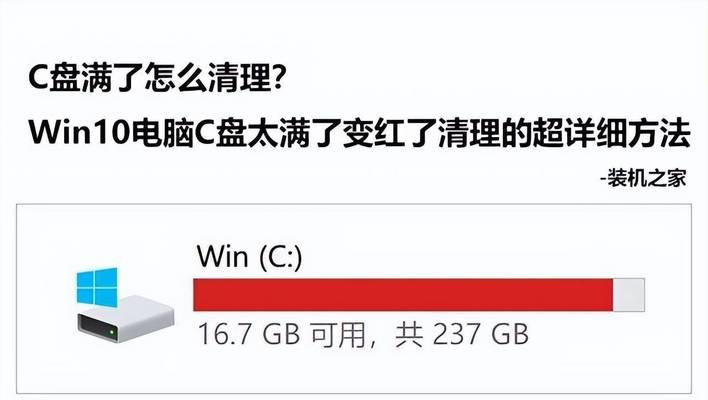
Windows系统自带的磁盘清理工具
通过关键字搜索“磁盘清理”或者在开始菜单中找到“磁盘清理”工具,可以快速清理临时文件、回收站、错误报告等占用存储空间的文件。

卸载无用的软件和应用程序
打开“控制面板”,选择“程序”或“程序和功能”,卸载不再需要的软件和应用程序,释放C盘空间。
清理系统下载文件夹
进入系统下载文件夹路径(默认为C盘用户文件夹下的“Downloads”文件夹),删除已经下载并不再需要的文件,释放存储空间。
清理浏览器缓存和历史记录
打开浏览器设置,找到“清除浏览数据”或者“清除浏览器缓存”选项,选择删除缓存和历史记录,可以释放C盘空间。

删除临时文件夹中的内容
在开始菜单中搜索“%temp%”,打开临时文件夹,并将其中的文件和文件夹全部删除,释放存储空间。
清理系统日志文件
在开始菜单中搜索“事件查看器”,打开该工具,选择“Windows日志”下的各个子目录,右键点击并选择“清除日志”,可以释放C盘空间。
清理系统更新文件夹
进入系统更新文件夹路径(默认为C盘用户文件夹下的“SoftwareDistribution”文件夹),删除其中的内容,可以释放存储空间。
优化系统盘的磁盘空间
通过在磁盘属性中选择“压缩此驱动器以节省磁盘空间”的选项,进行磁盘压缩,减少文件占用的存储空间。
使用第三方清理工具进行系统清理
选择可信赖的第三方系统清理工具,如CCleaner等,进行系统深度清理,删除不必要的文件和注册表项,提升系统性能。
清理系统垃圾文件夹
进入“C:\Windows\Temp”和“C:\Windows\Prefetch”文件夹,删除其中的临时文件和预读文件,释放存储空间。
清理回收站中的文件
双击桌面上的回收站图标,选择“清空回收站”,彻底删除回收站中的文件,释放存储空间。
清理系统中的大型文件和文件夹
通过Win10系统自带的搜索功能或者第三方工具,找到占用较大存储空间的文件和文件夹,进行清理或移动到其他盘符进行存储。
关闭系统休眠功能
通过控制面板中的“电源选项”或命令行工具中的“powercfg-hoff”命令,关闭休眠功能,释放休眠文件占用的存储空间。
清理系统中的无效快捷方式
使用第三方工具或手动删除无效的快捷方式,避免占用C盘存储空间。
定期维护和清理系统
定期使用以上方法清理C盘,并保持系统的最新更新,避免存储空间再次被占用。
通过使用以上深度清理C盘的方法,用户可以轻松释放存储空间,提升系统性能。建议定期进行系统清理,保持系统的良好运行状态。
版权声明:本文内容由互联网用户自发贡献,该文观点仅代表作者本人。本站仅提供信息存储空间服务,不拥有所有权,不承担相关法律责任。如发现本站有涉嫌抄袭侵权/违法违规的内容, 请发送邮件至 3561739510@qq.com 举报,一经查实,本站将立刻删除。